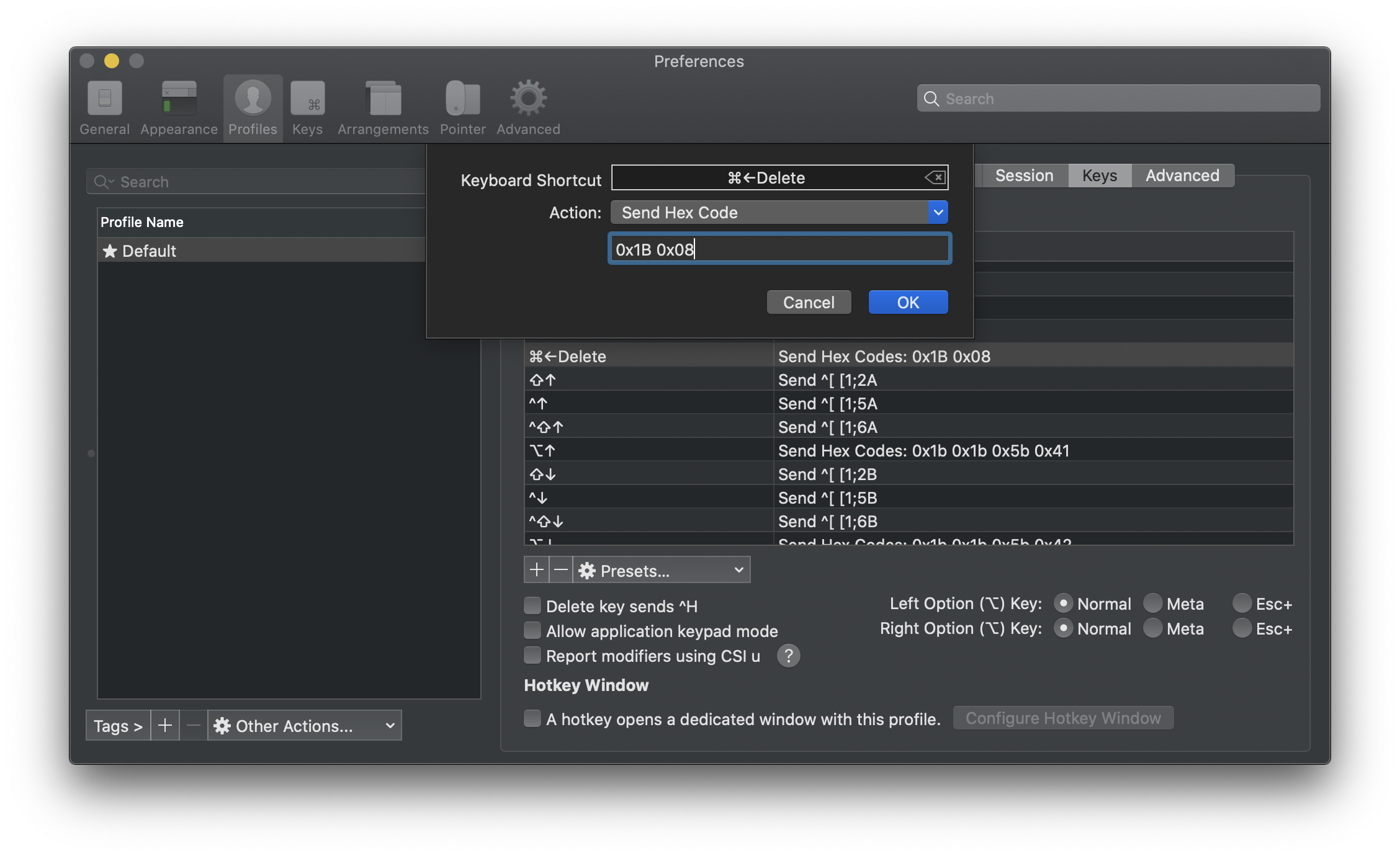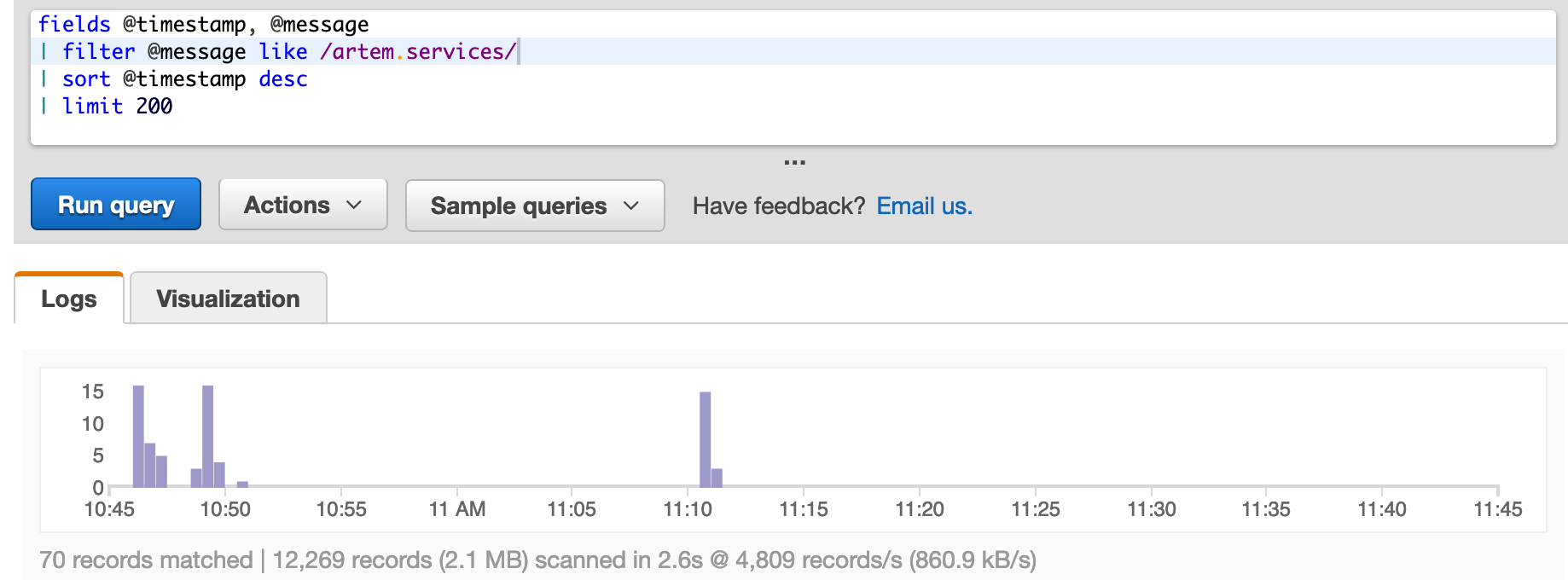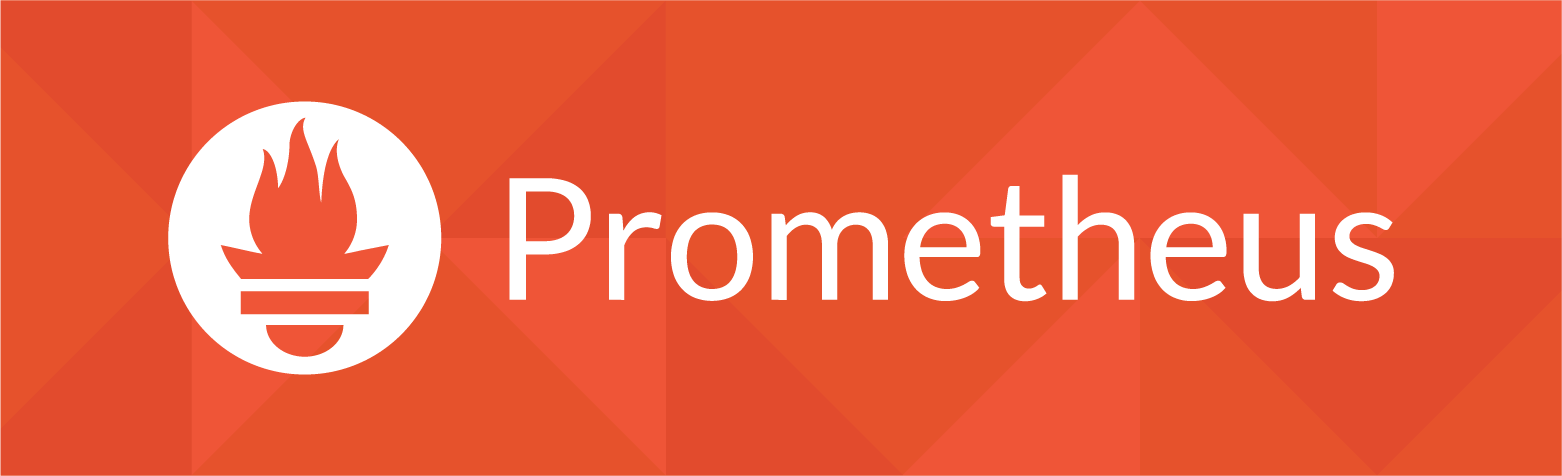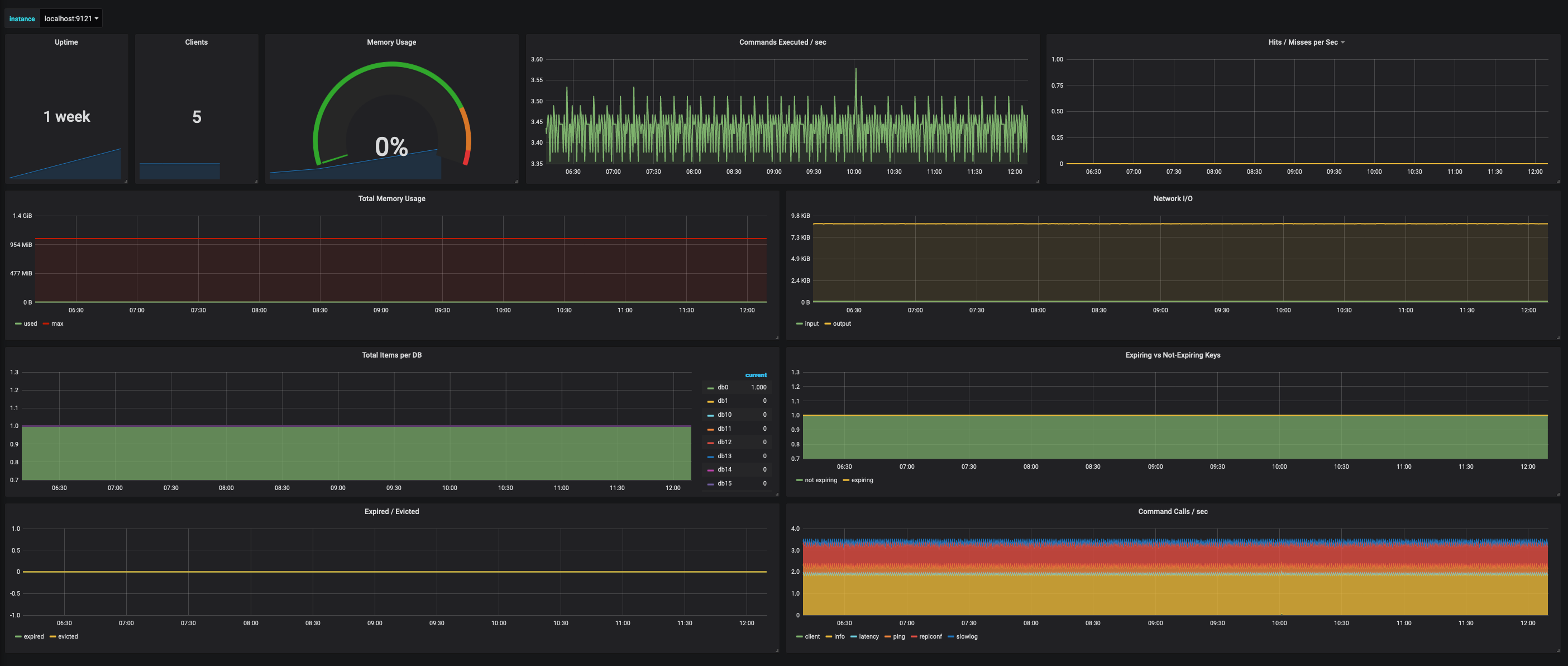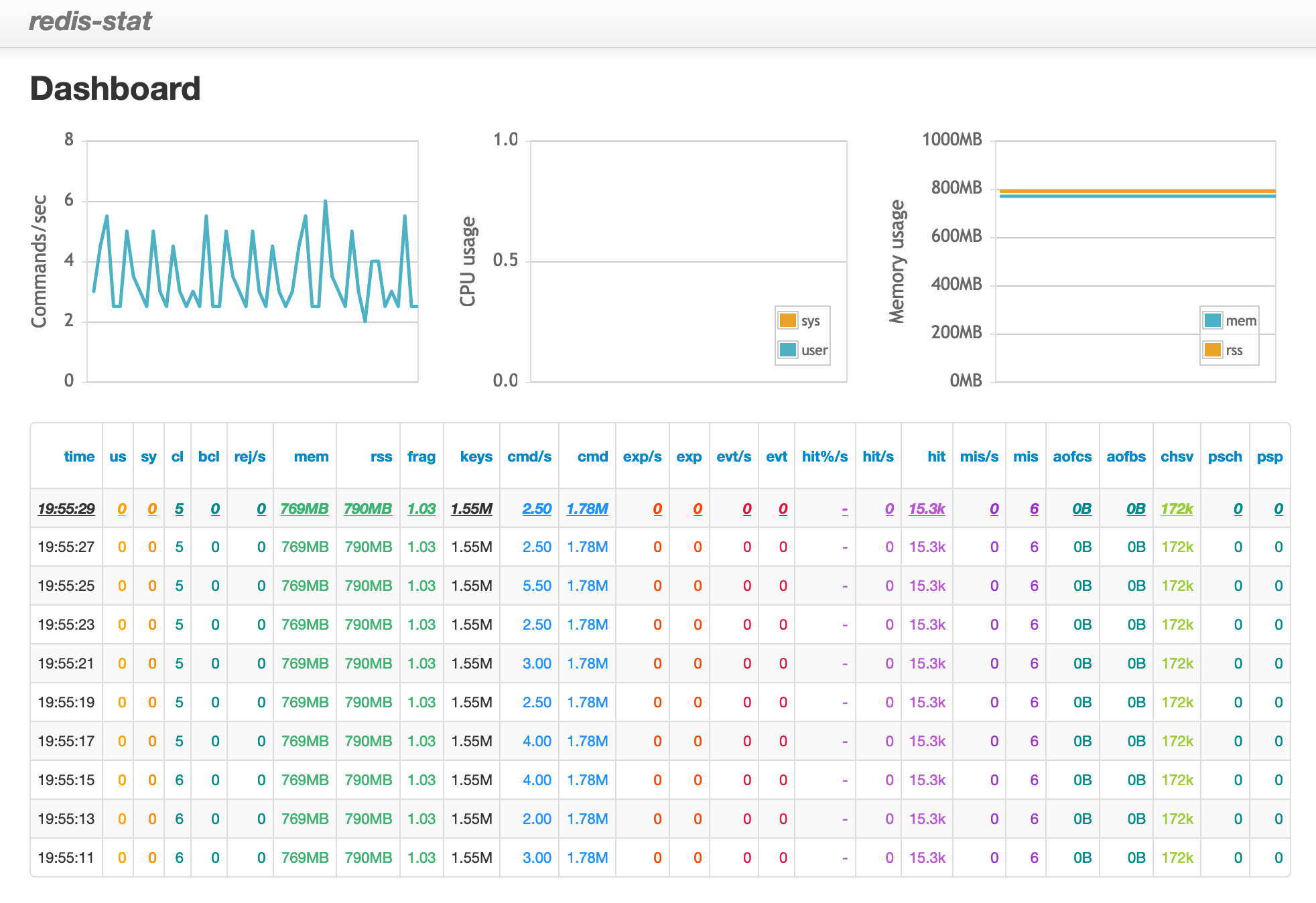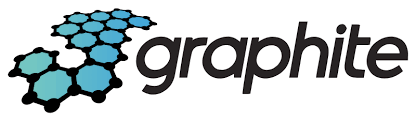
Данная статья актуальна для Ubuntu 18.04, на 20.04 на момент (23.02.2021) наблюдается баг при попытке выполнить миграции
Обновляем список пакетов и устанавливаем Graphite:
sudo apt update sudo apt install -y graphite-web graphite-carbon
Редактируем файл конфигурации:
sudo vim /etc/graphite/local_settings.py
Редактируем следующие строки:
SECRET_KEY = 'ranDomvALuE' - вводим случайное значение TIME_ZONE = 'Europe/Kiev' - вводим свой часовой пояс
Выполняем миграции:
sudo -u _graphite graphite-manage migrate --noinput sudo graphite-manage migrate --run-syncdb
Включаем автозагрузку:
sed -i 's/false/true/g' /etc/default/graphite-carbon
Перезапускаем «carbon-cache«:
systemctl restart carbon-cache
Устанавливаем Nginx и uWSGI для Web UI:
sudo apt install -y nginx uwsgi uwsgi-plugin-python
Редактируем дефолтный конфиг Nginx‘a:
sudo bash -c 'cat << EOF > /etc/nginx/sites-enabled/default
server {
listen 80 default_server;
server_name _;
root /usr/share/graphite-web;
access_log /var/log/nginx/graphite.access.log;
error_log /var/log/nginx/graphite.error.log;
location = /favicon.ico {
return 204;
}
# serve static content from the "content" directory
location /static {
alias /usr/share/graphite-web/static;
expires max;
}
location / {
try_files \$uri @graphite;
}
location @graphite {
uwsgi_pass 127.0.0.1:3031;
include uwsgi_params;
}
}
EOF'
Создаем uWSGI конфиг:
sudo bash -c 'cat << EOF > /etc/uwsgi/apps-enabled/grafite.ini [uwsgi] processes = 2 socket = 127.0.0.1:3031 gid = _graphite uid = _graphite wsgi-file = /usr/share/graphite-web/graphite.wsgi EOF'
Перезапускаем uWSGI и Nginx:
sudo systemctl restart uwsgi sudo systemctl restart nginx